 騰訊TT瀏覽器
騰訊TT瀏覽器簡介
騰訊於1998年11月在深圳成立。1999年2月,正式推出騰訊第一個即時通信軟體---“騰訊QQ”。
 騰訊TT瀏覽器
騰訊TT瀏覽器作為中國領先的網際網路科技企業和中國先進的服務提供商(SP)之一,騰訊以滿足用戶的需求為導向,不斷創新,依託龐大的用戶資源,利用本地化優勢,將即時通信整合進網際網路、行動網路和固定通訊網路,以及手持設備等多種通信終端。
用戶可利用騰訊的即時通信平台,以各種終端設備通過網際網路、移動與固定通訊網路進行實時交流。不僅可以傳輸文本信息、圖像、視頻、音頻及電子郵件,還可獲得各種提高網上社區體驗的網際網路及移動增值服務,包括移動遊戲、交友、娛樂信息下載等各種娛樂資訊服務。
騰訊已形成個人即時通信、企業實時通信和娛樂資訊等三大戰略發展方向,正逐步實現“創一流網際網路企業”的遠景目標。
騰訊TT是一款集多執行緒、黑白名單、智慧型禁止、滑鼠手勢等功能於一體的多頁面瀏覽器,具有快速、穩定、安全的特點.
版本更新信息
1.地址欄QQ號碼智慧型判斷,一鍵直達
2.經典皮膚新增大小圖示切換功能
3.新增關閉所有標籤頁提示的功能
4.完善“添加當前頁到本層”的體驗
5.新增保存所有打開網址到檔案的功能
選項設定
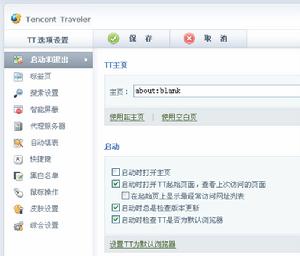 騰訊TT瀏覽器
騰訊TT瀏覽器在“TT選項”中,可以對TT進行個性化設定,讓你的網路衝浪更加方便、貼心。
如上圖所示,選擇一個選項主題,可以進入該主題的選項設定頁面,對頁面中的各個選項進行操作。如果要確認對所更改的選項進行保存,請點擊上圖所示中的“保存”;如果不對更改的選項進行保存,請點擊上圖所示中的“取消”,當次所更改的選項都將不會保存。
啟動和退出
1、 TT主頁
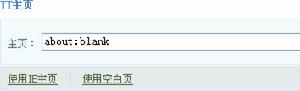 騰訊TT瀏覽器
騰訊TT瀏覽器主頁:在輸入框中輸入網址,點擊“保存”套用更改,新的TT主頁即為輸入的網址。
使用IE主頁:使用IE主頁作為TT的主頁,點擊“保存”套用更改。
使用空白頁:把TT主頁更改為空白頁,點擊“保存”套用更改。
2、 啟動
特色功能
黑名單功能
黑名單過濾是TT提供的安全保障功能,它可以對黑名單列表中的網址進行過濾禁止。如果你認為某個網址存在不安全因素,只要把它加入到黑名單中,TT就會在你訪問該網址時進行過濾提示,並出現如下網頁:
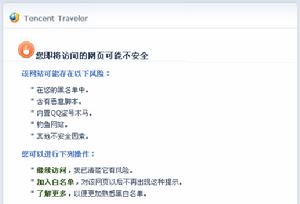 騰訊TT瀏覽器
騰訊TT瀏覽器要使用黑名單過濾功能,首先要在“TT選項->黑白名單”中勾選“開啟黑名單功能”,然後在“黑名單列表”中加入網址,TT將對黑名單列表中的網址進行過濾。
白名單功能
白名單功能是TT針對黑名單和智慧型禁止設計的免過濾、免禁止功能,任何在白名單中的網址都不受黑名單和智慧型禁止的限制。假如一個網址在白名單中,即使該網址同時也在黑名單,且智慧型禁止中設定了某些禁止選項,在白名單中的網址都會突破黑名單和智慧型禁止的限制,以完整顯示模式打開。
另外,點擊狀態欄的“智慧型禁止”選單,也可以在下拉列表中選擇“添加到白名單”,直接將當前網頁的網址添加到白名單列表中。
滑鼠手勢功能
滑鼠手勢是TT提供的快速操作網頁的功能,你可以使用TT提供的滑鼠手勢在瀏覽網頁的過程中,通過按住滑鼠右鍵不放畫有規則的線來完成諸如前進、後退、關閉當前標籤頁等操作。
使用滑鼠手勢,首先打開“TT選項->滑鼠操作”,在“滑鼠手勢”中勾選“啟用滑鼠手勢”。在瀏覽網頁過程中,按住右鍵不放,畫有規則的線,如果TT識別出該軌跡,會顯示一個手勢圖示。比如按住滑鼠右鍵不放畫一條先上後左的線,游標馬上會顯示“上一個標籤”的圖示,然後放開滑鼠右鍵即可完成激活“上一個標籤”的操作。
智慧型禁止功能在你瀏覽網頁的時候,你會發現很多網頁上都有一些浮動的廣告或自動彈出視窗,甚至有的網頁還潛入了惡意的腳本或不安全的控制項。這些腳本或控制項一旦在你的電腦上運行,就會有嚴重的後果,所以,要想讓你的瀏覽更加簡潔、安全,你需要充分了解TT的智慧型禁止功能。
在“TT選項->智慧型禁止”,“過濾自動彈出視窗”選項就是對自動彈出視窗進行過濾,在你瀏覽帶有自動彈出視窗的網頁時,如果該選項被勾選,所有的自動彈出視窗都不會跳出。
在“其它”中,你可以配置隱藏浮動網頁元素、禁止下載和播放Flash、禁止運行網頁腳本等,這些禁止可以讓你瀏覽網頁時更加清爽,無干擾。
當你打開一個網站,發現你設定的禁止無法讓網站正常顯示,這個時候你想讓它不受任何禁止限制。此時你只要點擊“智慧型禁止模式”下拉選單中的“完整顯示當前頁”,就可以切換到“完整顯示模式”,同時當前網頁會被立即刷新,以完整顯示模式打開,智慧型禁止中的過濾和禁止設定項在當前網頁上都無效,當前網頁不會做任何禁止。
另外,在下拉列表中,選擇“添加到白名單”,把當前網址加入白名單後,以後訪問該網址都將不會做任何禁止。
體壇風雲皮膚
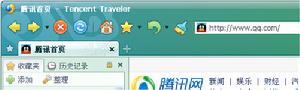 騰訊TT瀏覽器
騰訊TT瀏覽器想讓上網瀏覽也動起來嗎?現在就來下載TT最新版本,感受TT瀏覽器給你帶來的前所未有的激情體驗!
體驗辦法:下載TT最新版本並安裝成功後,在選單“工具->更換皮膚”中,選擇“體壇風雲”皮膚,重啟TT後即可生效;或在“TT選項->皮膚設定”中選擇“體壇皮膚”,重啟TT後也可以得到新皮膚。
獨立視頻功能
當你在使用多頁面瀏覽器看視頻的時候,是不是希望能邊看視頻邊瀏覽其他網頁?但是現在的多頁面瀏覽器總是顯示一個網頁,如果能把網頁上的視頻從瀏覽器中獨立出來,是不是非常奇妙?最新版本的TT瀏覽器就可以做到!當你在一些指定的視頻網站上看視頻時,滑鼠移動到視頻上,會在視頻上顯示一個浮動的工具列,如下圖:
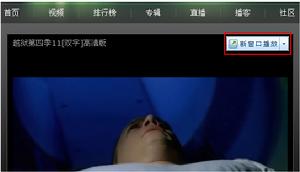 騰訊TT瀏覽器
騰訊TT瀏覽器點擊該按鈕,可以直接把視頻從網頁中獨立出來,成為一個單獨的視窗,這樣你就可以邊看視頻,邊瀏覽網頁了:
 騰訊TT瀏覽器
騰訊TT瀏覽器點擊視窗上的按鈕
 騰訊TT瀏覽器
騰訊TT瀏覽器 騰訊TT瀏覽器
騰訊TT瀏覽器高級搜尋設定
TT默認提供了一些搜尋引擎,如果你想自定義自己的搜尋引擎,進行高級搜尋,你需要在“TT選項->搜尋設定”中添加自己的搜尋引擎。
要添加一個搜尋引擎,首先要知道該搜尋引擎的URL搜尋格式,比如Google的URL搜尋格式為“http://www.google.com/search?q=[%]&hl=zh-CN&inlang=zh-CN&ie=GB”,其中[%]為關鍵字占位符,在實際搜尋時,會替換成你的搜尋關鍵字。
在“TT選項->搜尋設定”中添加了搜尋引擎之後,需要在搜尋欄的搜尋引擎下拉列表中啟用該搜尋,之後在搜尋輸入框輸入關鍵字進行搜尋時,TT就會自動使用你添加的搜尋引擎進行搜尋。
清除瀏覽記錄
為了讓你的瀏覽記錄不被他人看到,保護自己的隱私,TT提供了清除瀏覽記錄功能。
打開“TT選項->啟動和退出”,在“其它”中,你可以設定在退出時清除某些瀏覽記錄,設定之後,在你退出時,TT會自動為你清除勾選的瀏覽記錄。
另外,在你退出TT之前,也可以手動清除瀏覽記錄。具體辦法是在選單欄的“工具”選項下,選擇“清除瀏覽記錄…”,會彈出清除瀏覽記錄對話框,勾選某些要清除的選項之後,只要點擊“確定”,就可以完成清除操作。
網路收藏夾
想收藏你喜歡的網址到伺服器上?QQ的網路收藏夾功能就可以讓你線上收藏及查看。
在TT上使用網路收藏夾,首先需要登錄你的QQ,這樣在你啟動TT時,TT會自動根據你登錄的QQ號碼,去獲取你的網路收藏。
點擊TT標籤欄上的側邊欄按鈕,既可以打開收藏夾進行查看,在收藏夾中可以查看到本地收藏夾和網路收藏夾,點擊網路收藏夾,就可以看到所有的網路收藏,任意點擊一個收藏,就可以直接在TT中打開。
如果你想收藏一個網址到你的網路收藏夾中,你可以直接點擊添加按鈕,在添加收藏的對話框上,勾選“收藏於網路收藏夾”的選項,點擊確定之後即可完成添加收藏操作。另外,你也可以直接在該對話框上,新建一個子資料夾到你的網路收藏夾中。
自動填表
在一些個人信息編輯網頁中,你可能需要在很多的信息項目中輸入你的個人資料,頻繁的輸入非常不方便,TT的自動填表功能可以幫助你快速在網頁上填寫個人資料。
在個人信息編輯網頁(如下面的財付通信息修改頁面)中,點擊選單中的“工具->自動填表->填寫當前表單”可把部分對應的自動填表數據快速填寫到網頁表單的文本輸入框中(下拉列表框不能填入),也可以直接按快捷鍵F9,完成填寫當前表單操作。
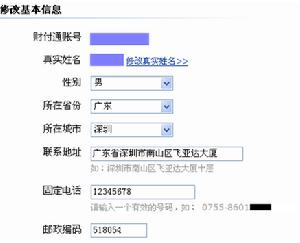 騰訊TT瀏覽器
騰訊TT瀏覽器在個人信息編輯網頁中,點擊選單中的“工具->自動填表->保存當前表單”可把當前網頁表單中填寫過的數據自動保存到自動填表數據中(密碼不會被保存),也可以直接按快捷鍵Ctrl + F9,完成保存當前表單操作。保存成功後,打開“TT選項->自動填表”,點擊“追加數據”按鈕,在表格中可以查看到剛保存的數據。
自定義背景
TT瀏覽器提供對工具列進行自定義背景的功能,它就像Windows的設定桌面背景一樣,可以讓你隨心所欲地改變定製自己瀏覽器的“面子”。
1)、在工具列右鍵選單中選擇“自定義TT背景”:
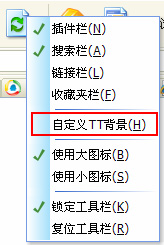 騰訊TT瀏覽器
騰訊TT瀏覽器或從選單“工具->更換皮膚”中選擇“自定義TT背景”:
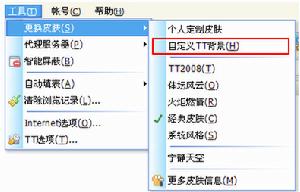 騰訊TT瀏覽器
騰訊TT瀏覽器2)、選擇“自定義TT背景”後,彈出自定義背景的對話框,如下圖:
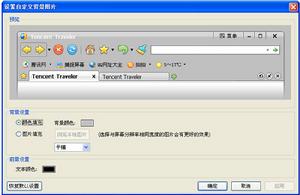 騰訊TT瀏覽器
騰訊TT瀏覽器顏色填充:直接使用單色自定義TT的背景,選擇單色之後,會在預覽框立即顯示預覽效果,如下圖:
 騰訊TT瀏覽器
騰訊TT瀏覽器點擊確定,即可保存自定義結果。
圖片填充:通過選用本地圖片作為TT的背景,在選擇之後,也會立即在預覽框中顯示預覽效果,如下圖:
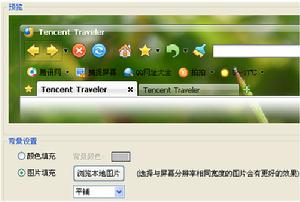 騰訊TT瀏覽器
騰訊TT瀏覽器選擇的圖片寬度如果和螢幕解析度的寬度一致能得到最佳的效果,對選擇的本地圖片還可以更改填充方式,可以平鋪、也可以拉伸。
更改文本顏色:通過背景設定之後,有可能工具列上的文字顏色和背景顏色不協調,此時可以通過更改前景中的文本顏色即可自定義最佳的背景和前景方案,如下圖:
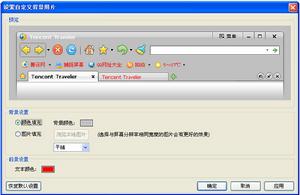 騰訊TT瀏覽器
騰訊TT瀏覽器說明:自定義背景功能只在“個人定製皮膚”下有效,在其他皮膚中更改背景需要重新啟動;從“個人定製皮膚”切換到
其他皮膚,則自定義的背景會恢復成皮膚的默認背景。
QQ帳號登錄
想要在TT上登錄QQ使用各種QQ業務嗎?現在就可以了!
TT瀏覽器提供QQ帳號登錄功能,登錄之後,你可以方便、快捷地進入自己的QQ空間、QQ信箱、QQ會員、QQ秀等,而更加方便的是允許你在沒有登錄QQ客戶端的情況下,也可以在TT上登錄QQ使用QQ網路收藏夾,讓你的線上收藏無拘無束。
1)未登錄時,TT視窗的標題欄會提示你未登錄,同時,選單上的“帳號”下拉選單可以允許你登錄QQ帳號,如下圖:
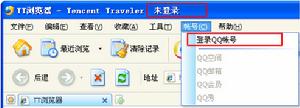 騰訊TT瀏覽器
騰訊TT瀏覽器 騰訊TT瀏覽器
騰訊TT瀏覽器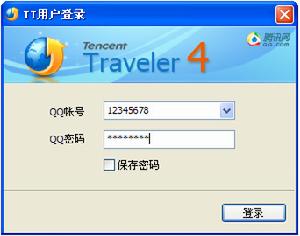 騰訊TT瀏覽器
騰訊TT瀏覽器3)登錄成功後,TT視窗的標題欄會顯示你的QQ暱稱和號碼,同時帳號選單下可以操作進入多種QQ業務,如下圖:
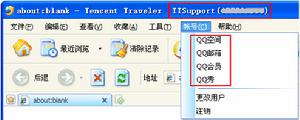 騰訊TT瀏覽器
騰訊TT瀏覽器常見問題
1.如何快速打開“TT選項”?
答:按F2鍵可以快速打開TT選項。
2.如何換膚?
答:打開“TT選項->皮膚設定”,在“皮膚列表”中選擇一種皮膚,點擊“保存”按鈕,重新啟動後即可得到最新的皮膚效果。
3.如何快速新建空白頁?
答:有三種辦法:點擊新建按鈕;雙擊標籤欄空白處;右鍵點擊標籤頁或標籤欄空白處,選擇“新建空白頁”。
4.如何快速關閉當前標籤頁?
答:有四種辦法:1.雙擊當前標籤頁;2.點擊標籤欄最右側的關閉按鈕;3.右鍵點擊標籤頁或標籤欄空白處,選擇“關閉當前頁”;4.按住滑鼠右鍵不放,畫一條先下後右的線。
5.如何快速關閉其他標籤頁?
答:右鍵點擊標籤頁或標籤欄空白處,選擇“關閉其他頁”。
6.如何把當前標籤頁網址快速添加到收藏夾?
答:右鍵點擊標籤頁,選擇“添加到收藏夾”。
7.如何快速恢復剛關閉的網頁?
答:點擊工具列上的“最近瀏覽”按鈕,可立即恢復剛關閉的單個網頁。
8.如何快速解除當前網頁不受禁止?
答:點擊右下角狀態欄上的“智慧型禁止模式”按鈕,在下拉選單中選擇“完整顯示當前頁”,可以切換到“完整顯示模式”,禁止立即解除。
9.TT選項所做更改為什麼未保存或未生效?
答:在對選項做了更改後,需要點擊TT選項頁上的“保存”按鈕,才能保存所做更改。
10.標籤頁操作如何複製當前頁?
答:右鍵點擊標籤頁或標籤欄空白處,選擇“新建當前頁”。
11.如何改變標籤頁寬度樣式?
答:打開“TT選項->標籤頁”,在“標籤樣式”中選擇“自適應寬度標籤”或“固定寬度標籤”,點擊“保存”,即可更改標籤頁寬度樣式。
如果是固定寬度標籤樣式,打開超過一屏顯示的標籤後,可以通過標籤欄上的“左右平移按鈕”來移動標籤。
12.如何配置“顯示/隱藏”標籤頁的關閉按鈕?
答:打開“TT選項->標籤頁”,在“其它”中更改選項為“在當前標籤頁上顯示關閉按鈕”即可。
13.網頁瀏覽如何設定啟動時打開TT主頁?
答:打開“TT選項->啟動和退出”,在“TT主頁”中,勾選“啟動時打開主頁”,這樣在以後每次啟動TT時,都會自動打開TT主頁。
14.如何瀏覽上次退出時未關閉的網頁?
答:打開“TT選項->啟動和退出”,在“TT主頁”中,勾選“啟動時打開TT起始頁面,查看上次訪問的頁面”項,在以後每次TT啟動時,都會打開TT起始頁面,在起始頁面中可以查看到上次退出TT時未關閉的網頁。
15.如何禁止網頁中的浮動廣告或Flash廣告?
答:打開“TT選項->智慧型禁止”,在“其它”中,勾選“隱藏浮動網頁元素”或“禁止下載和播放Flash”,保存之後,以後打開的網頁,都會禁止網頁中的浮動廣告或Flash廣告。
另外,在狀態欄的“智慧型禁止模式”選單下,也可以在下拉列表中選擇“隱藏浮動頁面元素”或“禁止下載和播放Flash”選項,然後刷新網頁即可看到禁止的效果。
注意:勾選這些選項後可能導致網頁顯示不完整,請注意隨時更改選項。
16.如何過濾自動彈出的廣告視窗?
答:打開“TT選項->智慧型禁止”,在“自動彈出視窗”中,勾選“過濾自動彈出視窗”,保存之後,以後打開的網頁,都會過濾網頁中的自動彈出視窗。
另外,在狀態欄的“智慧型禁止模式”選單下,也可以在下拉列表中選中“過濾自動彈出視窗”項,然後刷新網頁即可過濾自動彈出視窗。
注意:勾選這些選項後可能導致網頁顯示不完整,請注意隨時更改選項。
17.網頁顯示不完整或有嚴重問題怎么辦?
答:當您在瀏覽某個網頁時,發現它不完整或顯示有問題,比如看不到浮動元素或彈出廣告,這個時候可能是您在“TT選項->智慧型禁止”中設定了禁止禁止項,您只要取消這些禁止禁止即可。
如果您不想更改這些禁止禁止項,只想讓當前網頁完整顯示,TT提供了一個快速解除所有智慧型禁止的功能。點擊一下狀態欄“智慧型禁止模式”下拉選單中的“完整顯示當前頁”,“智慧型禁止模式”選單,這時選單名稱會切換為“完整顯示模式”,然後刷新該網頁,您的網頁就完全不受任何禁止了。
18.如何“允許/不允許”網頁總是在新標籤頁中打開?
答:在TT標籤欄右側有四個按鈕,第二個按鈕即為網頁總是在標籤頁中打開的開啟和關閉狀態,默認狀態為“關”,此時不允許網頁總是在新標籤頁中打開。點擊該按鈕,按鈕變為,即狀態為“開”,此時允許網頁總是在新標籤頁中打開。
19.如何“允許/不允許”網頁總是在後台打開?
答:在TT標籤欄右側有四個按鈕,第三個按鈕即為網頁總是在後台打開的開啟和關閉狀態,默認狀態為“關”,此時不允許網頁總是在後台打開。點擊該按鈕,按鈕變為,即狀態為“開”,此時允許網頁總是在後台打開。
20.如何放大和縮小網頁?
答:在狀態欄的最右端,有一個網頁縮放按鈕,點擊該按鈕,可以放大和縮小,也可以下拉列表中選擇具體的縮放比例。
21.如何更改TT主頁?
答:打開“TT選項->啟動和退出”,在“TT主頁”中,直接於主頁輸入框輸入主頁網址,也可以選擇“使用IE主頁”或“使用空白頁”,最後點擊“保存”即可完成TT主頁設定。
22.如何設定TT為默認瀏覽器?
答:打開“TT選項->啟動和退出”,在“啟動”中,點擊“設定TT為默認瀏覽器”,再點擊“保存”,即可把TT設定為默認瀏覽器。
另外,也可以打開“TT選項->綜合設定”,在“默認瀏覽器”中,選擇“TT瀏覽器”,再點擊“保存”,也可以把TT設定為默認瀏覽器。
23.退出時如何顯示關閉提示?
答:打開“TT選項->啟動和退出”,在“其它”中,勾選“退出時提示關閉確認”選項,在以後每次退出TT時,都會顯示關閉提示。
24.退出時如何清除瀏覽記錄?
答:打開“TT選項->啟動和退出”,在“其它”中,勾選“退出時清除瀏覽記錄”選項,同時勾選下屬的某些子選項,在以後每次退出TT時,都會清除所選瀏覽記錄。
25.如何查看收藏夾和歷史記錄?
答:點擊標籤欄最左側的側邊欄顯示/隱藏按鈕,即可快速查看到收藏夾和歷史記錄。
26.如何讓TT自動升級更新?
答:打開“TT選項->啟動和退出”,在“啟動”中,勾選“啟動時總是檢查版本更新”選項,在以後每次啟動TT時,都會自動檢查是否有最新版本。

